A Blu-ray felvétele kézifékkel (nem védett és védett)
Előfordulhat, hogy egyes Blu-ray lemezek ok nélkül olvashatatlanok. Ha van egy nagy Blu-ray gyűjteménye, akkor jobb digitalizálnia kell a Blu-ray filmeket biztonsági mentés céljából. Így közvetlenül megtekintheti a Blu-ray lejátszást számítógépén, iPhone-ján, iPad-jén, Androidján és más hordozható eszközökön. A letépett Blu-ray lemezes filmeket felhőbeli tárhelyre vagy külső merevlemezekre lehet menteni.
A Handbrake egy ingyenes és nyílt forráskódú videokódoló, amely védtelen Blu-ray lemezeket képes felszakítani Windows, Mac és Linux rendszereken. tudsz használja a kéziféket Blu-ray ingyen másolásához számítógépén és laptopján. Ami a filmek kereskedelmi Blu-ray lemezekről történő kinyerését illeti, helyette professzionális Blu-ray másolási szoftvert kell használnia.
Bármi, a következő bekezdésekből a Blu-ray felvételt kézifékkel és annak szakmai alternatívájával másolhatja. Nem számít, hogy digitalizálni vagy biztonsági másolatot készíteni kíván a Blu-ray tartalmakról, a teljes oktatóanyagot itt szerezheti be. Csak olvassa és kövesse.
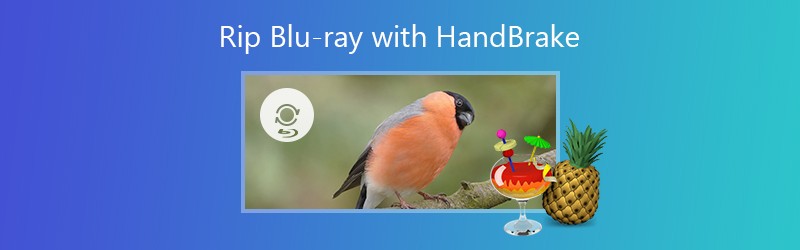
OLDAL TARTALMA
1. rész: Hogyan lehet megtisztítani a nem védett Blu-ray-t kézifékkel
Kézifék egy jól ismert átkódoló, amely DVD- és Blu-ray-másoláshoz érhető el. A Blu-ray filmeket felveheti a HandBrake segítségével, és MKV vagy MP4 formátumban mentheti. Van néhány kézifék Blu-ray beállítás, amelyet használhat.
A kézifék azonban nem képes dekódolt kereskedelmi Blu-ray filmeket lemásolni. Annak ellenére, hogy a libdvdcss fájlt telepíti a DRM eltávolításához a Blu-ray-ről, a kézifék Blu-ray-másolásának sikere még mindig nem magas. Egyszóval jobban kell használnia a kéziféket a Blu-ray másolásához másolásvédelem nélkül.
A Blu-ray kézifékkel történő másolása előtt elő kell készítenie egy külső Blu-ray olvasót. Valójában a számítógép lemezmeghajtója csak DVD-ket képes olvasni. A Blu-ray lemezek felvételéhez Blu-ray olvasót kell használnia.
1. lépés: Töltse le és telepítse a legújabb kézifék szoftvert. Helyezze a Blu-ray lemezt a számítógépe által olvasható külső Blu-ray olvasóba.
2. lépés: Hajtsa ki a Forrás listát a kézifék ablak bal felső sarkában. Válassza ki a Blu-ray lemezt a legördülő listából. A kézifék azonnal beolvassa a behelyezett Blu-ray lemezt.
3. lépés: Kattintson Tallózás mellett Rendeltetési hely a Blu-ray filmek kimeneti mappájának megváltoztatásához. Győződjön meg arról, hogy van-e elegendő tárhely, különösen akkor, ha a kéziféket szeretné használni a Blu-ray nagy felbontású másolásához.
4. lépés: Kibontva Tartály alatt Kimeneti beállítások. A Blu-ray felvételt kézifékkel MKV vagy MP4 formátumba másolhatja.
5. lépés: Váltás a Képek szakasz a kézifék Blu-ray hasítási beállításainak módosításához. Itt megtarthatja a Blu-ray filmek teljes felbontását. Használat Levágás hogy a Blu-ray videót az egyedi megjelenítési méretre vágja. Sőt, elmehet Szűrők, Videók, Audios és Feliratok a Blu-ray video és audio beállítások módosításához.
6. lépés: A kézifék Blu-ray beállításainak testreszabása után kattintson a gombra Rajt a felső eszköztáron a Blu-ray kézifékkel HD minőségben történő konvertálásához.
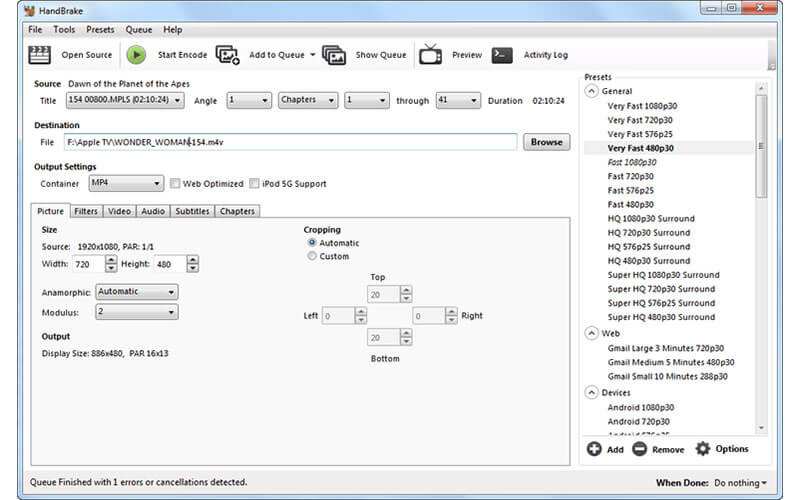
jegyzet: A kézifék Blu-ray hasítási folyamata hosszú időt vesz igénybe. Mivel a kéziféknek dekódolnia kell a Blu-ray M2TS videót, majd az MKV vagy MP4 formátumba kell kódolnia. Így jobb, ha csatlakoztatja számítógépét az áramforráshoz, miközben a Blu-ray lemezt a Handbrake segítségével hasogatja.
2. rész: Hogyan lehet megtisztítani a védett Blu-ray-t kézifék alternatívával
Akkor mit szólna a Blu-ray lemezek DRM-védelemmel történő konvertálásához? A kereskedelmi Blu-ray kompatibilis formátumokba történő másolásához erősen ajánlott a használata Vidmore Blu-ray Monster mint a legjobb kézifék-alternatíva. Könnyedén másolhat egy Blu-ray filmet videó vagy audio fájlba, minőségromlás nélkül. Így bármilyen eszközön megnézheti Blu-ray gyűjteményét, a régió korlátozásától és a lemez típusától függetlenül. Ezenkívül a Vidmore Blu-ray Monster beépített videoszerkesztővel is rendelkezik. Szükség szerint szerkesztheti és személyre szabhatja a Blu-ray filmeket.
- Ripelje a Blu-ray lemezeket és mappákat az összes 4K és 1080p videoformátumra és általános audio formátumra, valamint optimalizált előre beállított értékekre.
- Távolítsa el automatikusan a DRM-védelmet az összes Blu-ray lemezről.
- Kivonat audio-streameket a Blu-ray filmből.
- A Blu-ray filmek konvertálása közben megőrizze az 100% eredeti minőségét és felépítését.
- 6x gyorsabb Blu-ray hasítási sebesség, mint a kézifék.
- Szerkessze a Blu-ray filmeket vágással, egyesítéssel, kivágással, forgatással, vízjel hozzáadásával és a Blu-ray effektusok beállításával.
- Biztonságos, tiszta és intuitív felület.
1. lépés: Töltse le és telepítse a Vidmore Blu-ray Monster alkalmazást. Helyezze a Blu-ray lemezt a külső Blu-ray meghajtóba. Ezután csatlakoztassa a számítógéphez.

2. lépés: Választ Töltse be a Blu-ray lemezt tól Töltse be a Blu-ray-t legördülő lista. Válassza ki a Blu-ray lemez nevét a Blu-ray tartalom betöltéséhez.

3. lépés: Ha csak a Blu-ray fő filmet látja, akkor kattintson Cím megtekintése / kiválasztása az összes kis videó eléréséhez a Blu-ray lemezen. Válassza ki a kívánt Blu-ray címet, és kattintson a gombra rendben megerősítéséhez.

4. lépés: Az MKV veszteségmentes az alapértelmezett kimeneti formátum a Blu-ray másoláshoz. Ha szerkeszteni és más formátumba kívánja konvertálni a Blu-ray-t, akkor az összes felsorolt videó közül kiválaszthatja a célformátumot. Támogatott, hogy a Blu-ray filmeket egyszerre különböző kimeneti formátumokká konvertálja. Kattintson a gombra Beállítások a Blu-ray profil beállításainak módosításához.

5. lépés: Blu-ray videó szerkesztéséhez kattintson a Blu-ray fájl jobb oldalán található olló vagy varázspálca ikonra. Itt szabadon szerkesztheti és megtekintheti a Blu-ray szegmenseket.

6. lépés: Kattintson Rip All a Blu-ray felvétele HD MKV, MP4 vagy más formátumba. A Blu-ray átalakítás rövid idő alatt befejezhető.

3. rész: A kézifék és a Vidmore Blu-ray Monster összehasonlítása
Nehéz kérdés, hogy a Blu-ray lemezt kézifékkel vagy Vidmore Blu-ray Monster-rel kell-e lemásolni. Ha fogalma sincs arról, hogy mit kaphat a fenti Blu-ray rippelő szoftverből, a következő összehasonlításból megkaphatja a közvetlen összehasonlítást.
| Főbb jellemzői | Kézifék | Vidmore Blu-ray Monster |
| Húzza ki az összes Blu-ray lemezt | Nem (csak nem védett Blu-ray lemezek) | Igen |
| Intuitív felület | Nem | Igen |
| Másolja a Blu-ray videót | Csak MP4 és MKV | Minden 4K és 1080p videó formátum, beleértve az AVI, MKV, MP4, MOV stb. |
| Rip Blu-ray audióra | Nem | Igen (MP3, WAV, M4A, AAC, AIFF, FLAC stb.) |
| Választható hangsáv és felirat | Igen | Igen |
| Belső Blu-ray lejátszó az előnézethez | Nem | Igen |
| Vágja le és egyesítse a Blu-ray klipet | Nem | Igen |
| Blu-ray hasítási sebesség | Átlagos | 6x gyorsabb |
| Tartsa az 100% Blu-ray eredeti minőségét | Nem | Igen |
Röviden szólva, titkosított Blu-ray lemezeket csak Vidmore Blu-ray Monster-rel lehet felvágni. Mind a régi, mind az új Blu-ray lemezek visszafejthetők és átalakíthatók bármilyen video vagy audio formátumra. ha meg akarja őrizni a Blu-ray fájlok eredeti minőségét, a kézifék nem jó választás. Mivel a kézifék automatikusan tömöríti a kimásolt MKV fájlokat. A kézifék Blu-ray videó minősége romlik.
Ezenkívül a Vidmore Blu-ray Monster sebessége 6x gyorsabb, mint a Blu-ray hasítású kézifék. Ha időt szeretne megtakarítani a Blu-ray lemezek átalakítására, akkor a Vidmore Blu-ray Monster segítségével mindenféle Blu-ray lemezt gyorsan fel tud másolni, miközben alacsony a CPU-felhasználás. További testreszabható Blu-ray konvertáló és szerkesztő funkciókat is kaphat a programból.
Ennyi ahhoz, hogy a Blu-ray-t a Handbrake-el hasogassa. Kihúzhatja a Blu-ray filmeket MP4 vagy MKV formátumba hordozható eszközökön történő lejátszáshoz. Ha az online és helyi áruházakból vásárolt Blu-ray lemezeket fel akarja másolni, akkor a Handbrake helyett professzionális Blu-ray ripper szoftvert kell használnia. A kézifék nem támogatja közvetlenül a Blu-ray lemezek visszafejtését. Összességében letöltheti a kéziféket és a Vidmore Blu-ray Monster szoftvert, hogy a Blu-ray gyűjteményét korlátozás nélkül digitalizálja.
Blu-ray tippek
-
Kézifék
-
Blu-ray lejátszása
-
Rip Blu-ray